Vous en avez marre du thème que vous aviez téléchargé et vous souhaitez remettre le thème d’origine à l’intérieur de votre Samsung Galaxy S9. Vous souhaitez retrouver les icônes d’origine, la police d’origine ou les couleurs par défaut. Il se trouve être simple de customiser un thème et ainsi de revenir au thème par défaut sur un appareil android. Ça donne l’occasion aussi de réactiver le visuel d’origine de la page d’accueil. Dans un premier temps nous allons vous montrer comment remettre le thème par défaut sur Samsung Galaxy S9 en passant soit par votre écran d’accueil soit par les configurations. Ensuite vous allez voir la technique pour customiser un thème si vous désirez changer le visuel de votre Samsung Galaxy S9. Et enfin
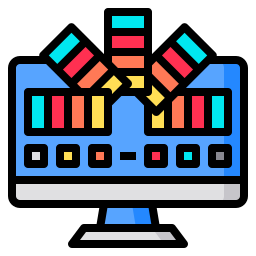
La méthode pour revenir au thème par défaut sur Samsung Galaxy S9?
En effet, cela sera assez commode de customiser un thème sur un mobile Android . Vous voulez retirer le nouveau thème ensuite revenir à celui d’origine. Cela va vous permettre aussi de remettre les icônes d’origine , la police d’origine, la couleur des sms,… Le thème pré-installé se trouve le thème proposé par le constructeur de votre Samsung Galaxy S9. Il comprend un design de l’écran d’accueil, une police d’écriture spécifique ensuite quelques couleurs particulières afin de les messages par exemple.
Remettre le thème par défaut en passant par votre écran d’accueil
En pratique, il est simple de mettre à nouveau le thème par défaut sur un Samsung Galaxy S9. Il vous suffit de respecter les étapes précisées ci-dessous:
- Effectuez un appui long sur un endroit sans applications sur l’accueil
- Ensuite choisissez thèmes, parfois il existera directement une icône dans votre accueil Thèmes
- Sélectionnez my theme , my stuff , mon thème ou Moi : il vous sera présenté les thèmes disponibles dans votre Samsung Galaxy S9
- cliquez sur thème par défaut et installer
- Voilà vous avez remis le thème d’origine dans votre mobile Android



Remettre le thème d’origine sur Samsung Galaxy S9 grâce à les configurations
Si jamais vous n’arrivez pas à trouver l’icône Thèmes sur votre accueil ou pendant l’appui long, vous pouvez passer par les configurations de votre Samsung Galaxy S9. Ensuite les étapes à respecter vont être simples.
- Appuyez sut thèmes
- Ensuite cliquez sur Moi, Mon thème, My stuff
- Puis changer le thème par défaut et ajouter

La marche à suivre pour modifier le thème par défaut sur Samsung Galaxy S9?
Nous avons consacré tout un article pour la modification du thème sur un téléphone Android. Tout dépendra si vous voulez juste changer la couleur de vos messages de votre Samsung Galaxy S9 ou encore entièrement modifier l’aspect de vos icônes, la police ensuite le design de votre écran d’accueil.
Si vous voulez changer le thème de votre Samsung Galaxy S9, il est recommandé de consulter notre article sur comment changer le thème sur un Samsung Galaxy S9? Vous allez pouvoir changer certains thèmes payants ou gratuits pour votre mobile Android, soit en passant directement via la bibliothèque de thème proposée par votre Samsung Galaxy S9 ou sur le google Playstore .
Choisir le thème par défaut en thème sombre?
Pour changer le thème par défaut en thème sombre sur Samsung Galaxy S9, il est nécessaire de aller dans les choix et ensuite cliquez sur Thème. Dans le cas où votre mobile Android propose des thèmes aux contrastes élevés, il vous va être proposé. Généralement le terme va être thème à contraste élevé ou High Contrast Theme .
Dans l’éventualité où vous cherchez d’autres tutoriels sur votre Samsung Galaxy S9, on vous invite à aller voir les tutos de la catégorie : Samsung Galaxy S9.
